发布时间:2021-01-27 20:17:31
没有备份的文件误删了怎么办?对于办公的用户来讲,及时整理文件是一件非常重要的事情,并且不允许马虎的。因为日常使用的电脑内存有限,如果文件堆积到一定的量以后,再想要执行此操作,可能就“事倍功半”了!最常用的整理文件方式有两种,第一个是直接把没用的删除,第二个是将比较重要且暂时用不到的先备份起来。而这个时候问题也就产生了,以为没用且没有备份的文件误删了该怎么办呢?在接下来的内容里,小编为大家带来了两个方法,助您找回文件挽回损失,一起来看下吧。

一、免费找回文件的方法
在Windows操作系统上,有这样一种防护文件删除从而导致丢失的功能。之前,小编在很多的场景里面也有讲过,也就是电脑桌面上的回收站。当我们发现电脑本地的文件没有备份的前提下被误删了,应该第一时间打开回收站,并仔细地查找。找到之后,选中并右击“还原”即可。当然,这种方法是有一定局限的,就是当误删的文件太大时,就无法实现了。
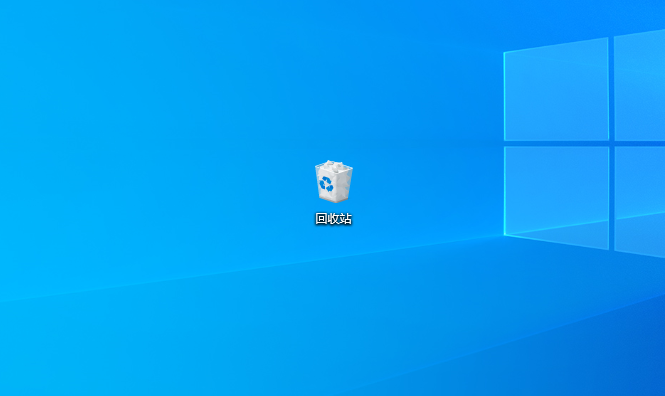
二、高效找回文件的方法
如果您通过免费的方法没有能够找回误删的文件,小编再为您分享一个高效找回的方法。这种方法是当前恢复成功率最高的,并且所使用到的“Superrecovery”软件操作也很简单。除了恢复电脑本地的文件以外,还可以恢复U盘、移动硬盘、SD卡等设备里的文件。
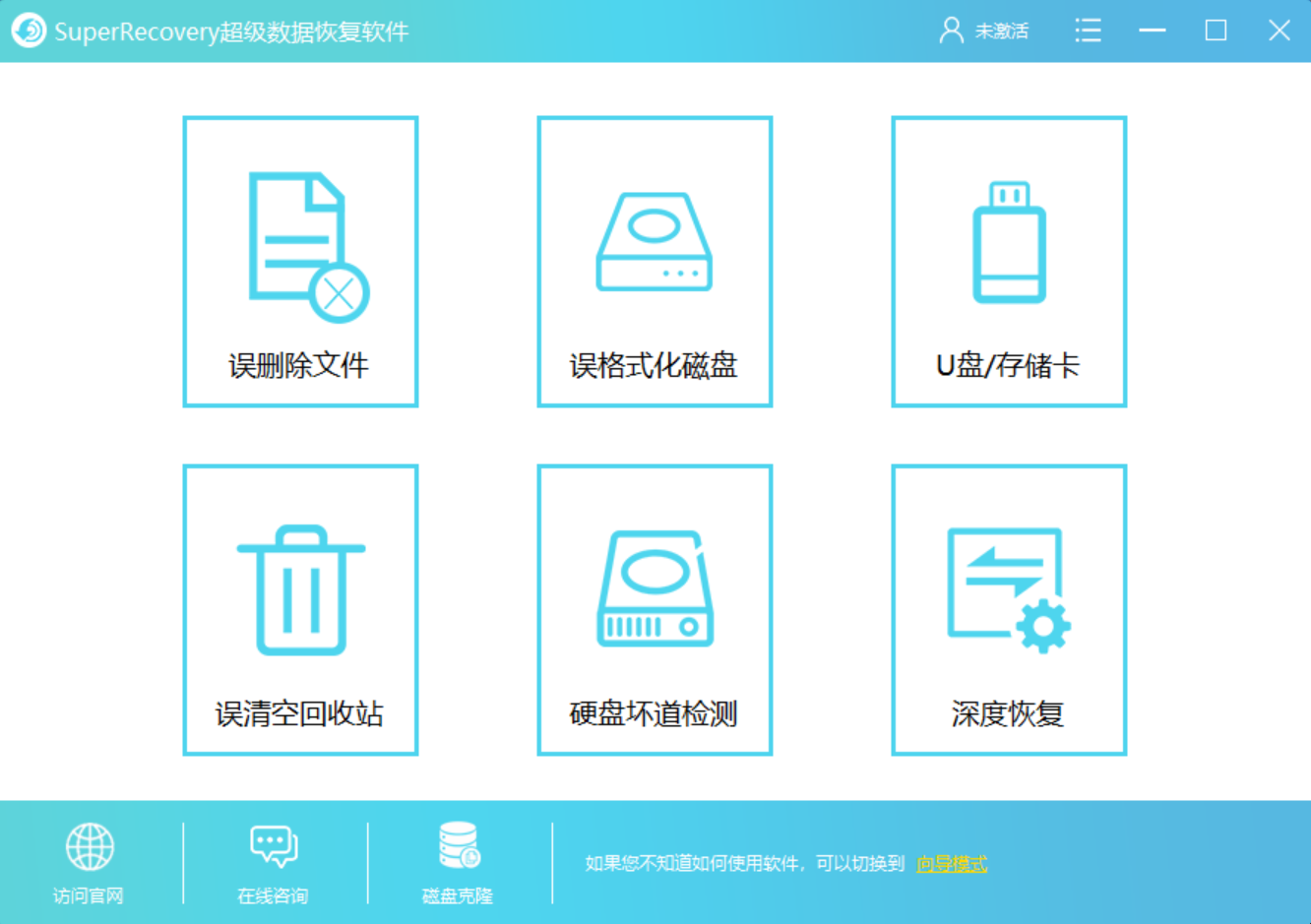
首先,我们需要从Superrecovery官网获取软件安装,并直接在首界面中选择对应的恢复功能选项。目前,软件有六大选项,而恢复电脑上未备份误删的文件,可以直接选择“误删除文件”。
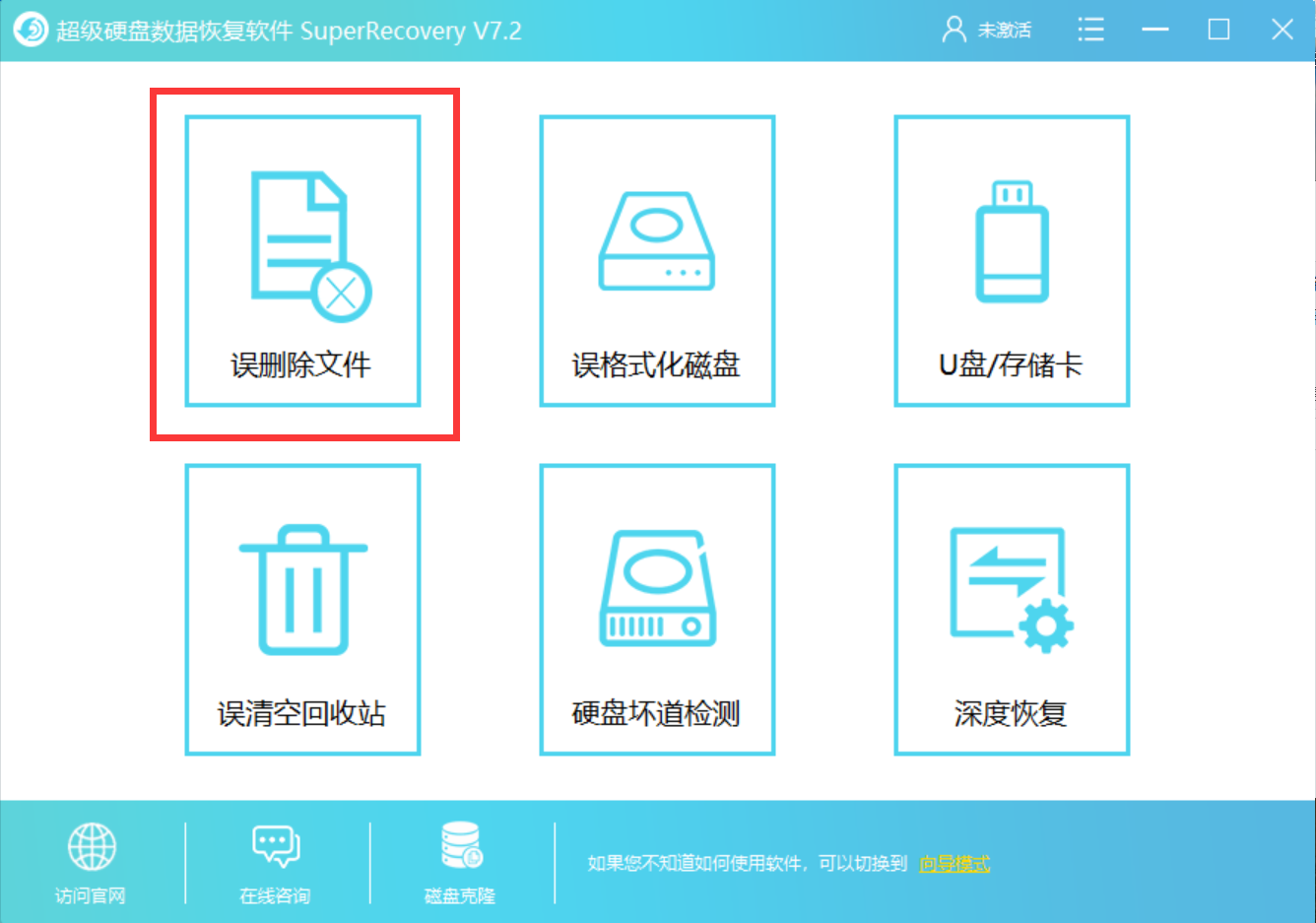
然后,根据误删的文件,选择对应的位置和类型。需要注意的是,这边您选择的越为详细,软件的扫描时间越短,恢复的效率也就越高。全部完成完成之后,我们即可点击“扫描”开始查找我们误删的文件了。
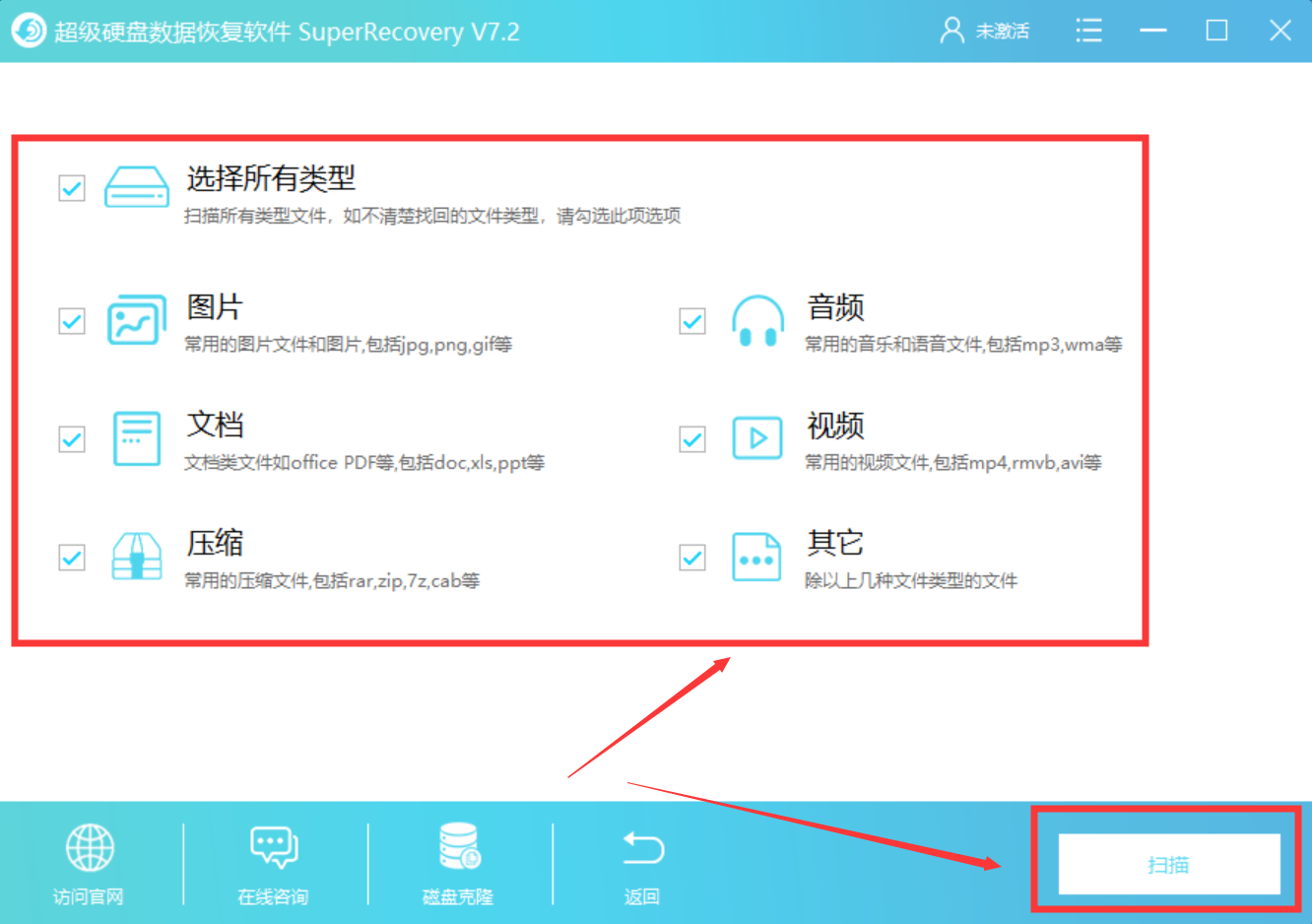
最后,等待软件扫描完成之后,可以简要地预览一下扫描出来的文件列表。确认找到自己误删的文件之后,选中并点击软件右下角“恢复”按钮。如果没有扫描出误删的文件,还可以继续使用软件的“深度扫描”功能哦。
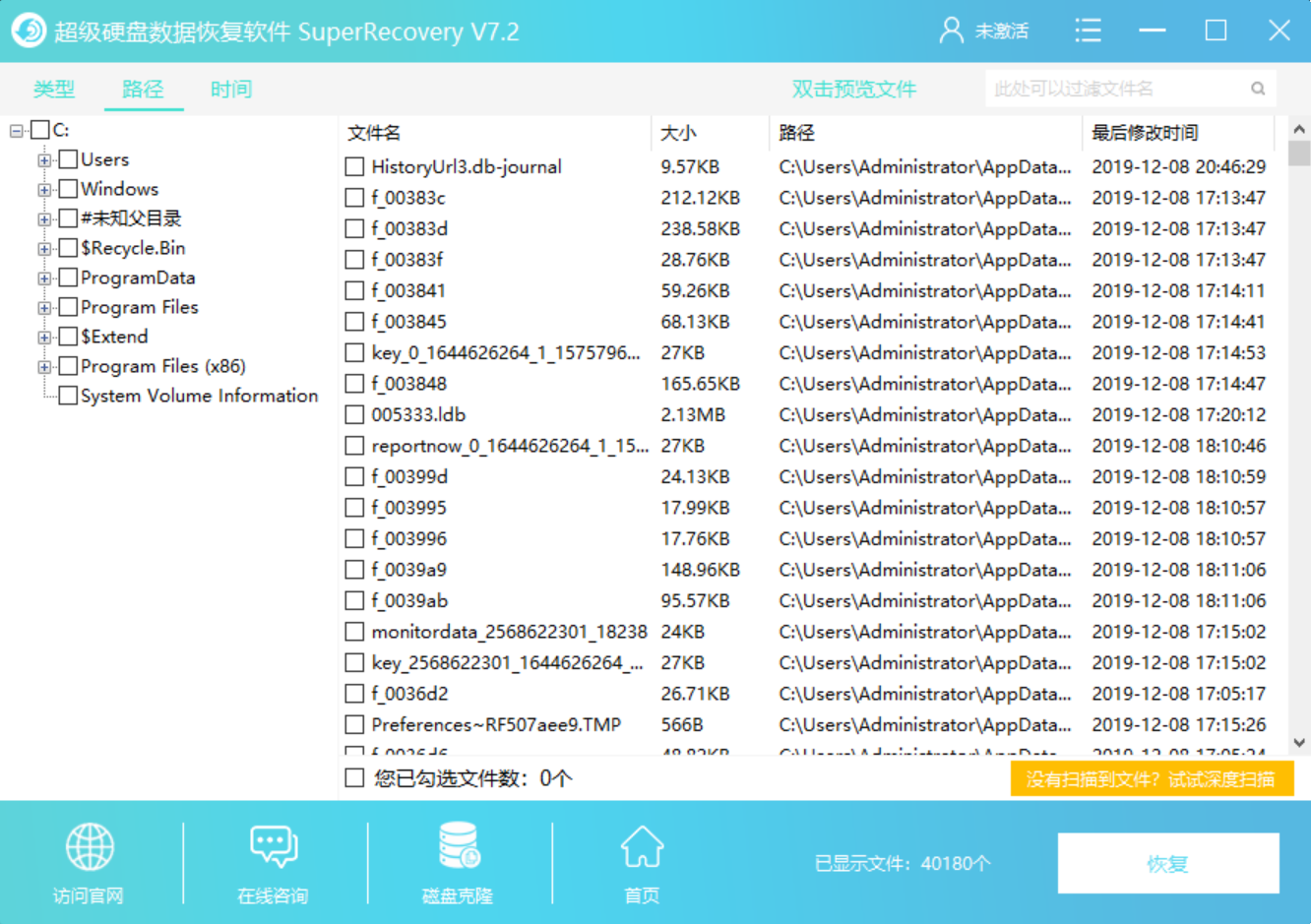
以上就是为大家分享的两种找回电脑没有备份误删文件的方法了,如果您在使用电脑的过程中也有遇到类似的问题,建议您选择其中一个方法手动尝试下。最后,如果您觉得上述分享的内容对您有所帮助,也欢迎您能够帮忙点赞收藏哦。温馨提示:如果您在使用Superrecovery这款软件遇到问题,请及时与我们联系,祝您文件恢复成功。